एक्सेल में पाई ऑफ पाई या बार ऑफ पाई चार्ट कैसे बनाएं?
पाई चार्ट भाग और भाग, भाग और संपूर्ण के बीच संबंधों की संख्या को प्रतिबिंबित कर सकता है, इसका उपयोग प्रतिशत दिखाने के लिए किया जाता है। यदि आपके पाई चार्ट के 10 प्रतिशत से भी कम कई छोटे टुकड़े हैं, तो आपके लिए उन्हें देखना कठिन है। इस मामले में, आप अपने चार्ट को अधिक सुसंगत बनाने के लिए पाई ऑफ पाई या पाई चार्ट बार का उपयोग कर सकते हैं। हालाँकि, एक्सेल में पाई का पाई या पाई चार्ट का बार कैसे बनाएं?
एक्सेल में पाई का एक पाई या पाई का बार चार्ट बनाएं
एक्सेल में पाई का एक पाई या पाई का बार चार्ट बनाएं
पाई का एक पाई या पाई चार्ट का बार, यह मुख्य पाई चार्ट से छोटे स्लाइस को अलग कर सकता है और उन्हें एक अतिरिक्त पाई या स्टैक्ड बार चार्ट में प्रदर्शित कर सकता है जैसा कि निम्नलिखित स्क्रीनशॉट में दिखाया गया है, ताकि आप छोटे स्लाइस को अधिक दृश्यमान या आसानी से देख सकें .

निम्नलिखित चरण आपको पाई का एक भाग या पाई का बार चार्ट बनाने में मदद कर सकते हैं:
1. वह डेटा बनाएं जिसे आप निम्नानुसार उपयोग करना चाहते हैं:

2. फिर डेटा श्रेणी का चयन करें, इस उदाहरण में, सेल A2:B9 को हाइलाइट करें। और फिर क्लिक करें सम्मिलित करें > पाई > पाई की पाई or पाई की पट्टी, स्क्रीनशॉट देखें:

3. और आपको निम्नलिखित चार्ट मिलेगा:

4. फिर आप चार्ट के डेटा बिंदुओं के लिए डेटा लेबल जोड़ सकते हैं, कृपया पाई चार्ट का चयन करें और राइट क्लिक करें, फिर चुनें डेटा लेबल जोड़ें संदर्भ मेनू से और डेटा लेबल चार्ट में दिखाई देते हैं। स्क्रीनशॉट देखें:

और अब प्रत्येक डेटा बिंदु के लिए लेबल जोड़े गए हैं। स्क्रीनशॉट देखें:

5. पाई चार्ट का चयन करते रहें और राइट क्लिक करें, फिर चुनें प्रारूप डेटा श्रृंखला संदर्भ मेनू से, स्क्रीनशॉट देखें:
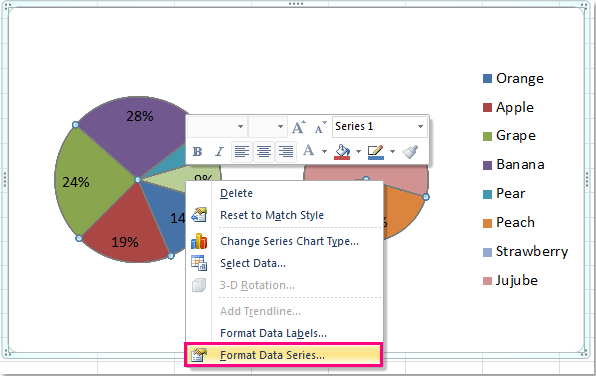
6. में प्रारूप डेटा श्रृंखला संवाद, बगल में ड्रॉप डाउन सूची पर क्लिक करें द्वारा विभाजित श्रृंखला चयन करने के लिए प्रतिशत मान, और फिर वह मान सेट करें जिसे आप दूसरे पाई में प्रदर्शित करना चाहते हैं, इस उदाहरण में, मैं 10% चुनूंगा। आप इसे आवश्यकतानुसार बदल सकते हैं।

7. फिर डायलॉग बॉक्स बंद करें, यदि आप पाई ऑफ पाई चार्ट बनाते हैं, तो आपको यह मिलेगा:

और यदि आप उपरोक्त चरणों का पालन करने के बाद पाई चार्ट का बार बनाते हैं, तो आपको निम्नलिखित चार्ट मिलेगा:

डेमो: एक्सेल में पाई का एक पाई या पाई का बार चार्ट बनाएं
बैच एकाधिक चार्ट को Excel में JPEG/PNG/TIF/GIF छवियों के रूप में सहेजें
एक्सेल के लिए कुटूल निर्यात ग्राफिक्स उपयोगिता एक्सेल उपयोगकर्ताओं को सभी ग्राफिक्स (चित्र, आकार और चार्ट सहित) को छवियों के रूप में जल्दी से निर्यात और सहेजने में मदद कर सकती है। और निर्यात किए गए ग्राफ़िक्स को JPEG, GIF, TIF, या PNG जैसे कई प्रारूपों में सहेजा जा सकता है।
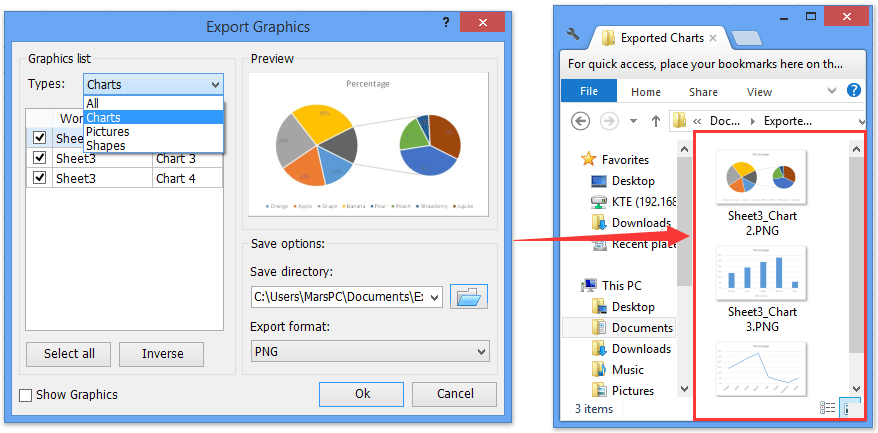
संबंधित आलेख:
- एक्सेल में डायनामिक इंटरैक्टिव चार्ट कैसे बनाएं?
- एक्सेल में गैंट चार्ट कैसे बनाएं?
- एक्सेल में सरल पेरेटो चार्ट कैसे बनाएं?
- एक्सेल में चार्ट में स्क्रॉलबार कैसे जोड़ें?
सर्वोत्तम कार्यालय उत्पादकता उपकरण
एक्सेल के लिए कुटूल के साथ अपने एक्सेल कौशल को सुपरचार्ज करें, और पहले जैसी दक्षता का अनुभव करें। एक्सेल के लिए कुटूल उत्पादकता बढ़ाने और समय बचाने के लिए 300 से अधिक उन्नत सुविधाएँ प्रदान करता है। वह सुविधा प्राप्त करने के लिए यहां क्लिक करें जिसकी आपको सबसे अधिक आवश्यकता है...

ऑफिस टैब ऑफिस में टैब्ड इंटरफ़ेस लाता है, और आपके काम को बहुत आसान बनाता है
- Word, Excel, PowerPoint में टैब्ड संपादन और रीडिंग सक्षम करें, प्रकाशक, एक्सेस, विसियो और प्रोजेक्ट।
- नई विंडो के बजाय एक ही विंडो के नए टैब में एकाधिक दस्तावेज़ खोलें और बनाएं।
- आपकी उत्पादकता 50% बढ़ जाती है, और आपके लिए हर दिन सैकड़ों माउस क्लिक कम हो जाते हैं!
